Halo guys! Selain VS Code, juga ada IDE yang namanya Visual Studio yang sama-sama dikembangkan oleh Microsoft. Bedanya kalau VS Code bisa untuk semua Bahasa Pemrograman, sedangkan Visual Studio hanya lebih spesifik untuk membuat Aplikasi yang berbasis C#, C++, hingga .NET. Kali ini kita akan memberikan Tutorial Cara Download dan Install MS Visual Studio.
Sumber : Medium.com (@emramadhan | @telematika) dan UCL.ac.uk
Visual Studio, atau disebut juga sebagai Microsoft Visual Studio, merupakan Integrated Development Environment (IDE) yang digunakan untuk mengedit, mengompilasi, menguji, dan menjalankan kode program. Visual Studio 2022 menjadi versi pertama yang hadir dalam arsitektur 64-bit. Microsoft meluncurkan versi 17.0 pada 8 November 2021, diikuti oleh versi 17.1 pada 15 Februari 2022, serta versi 17.1.1 yang dirilis pada 23 Februari 2022.
Ada 3 (Tiga) Edisi Visual Studio :
- VS Community: edisi gratis, IDE berfitur lengkap untuk siswa, open-source dan pengembang individu.
- VS Professional: alat pengembang dan layanan untuk tim kecil.
- VS Enterprise: solusi menyeluruh untuk memenuhi tuntutan kualitas dan kebutuhan tim semua ukuran. Enterprise didefinisikan sebagai perusahaan dengan >250 PC atau pendapatan tahunan > $1 Juta Dolar AS.
Sebelum menginstal, Anda harus memeriksa Persyaratan Sistem (System Requirements) untuk mengetahui apakah komputer Anda mendukung Visual Studio 2022. Berikut ini adalah Cara Download dan Install Visual Studio.
Pertama, bukalah Website Resmi Microsoft Visual Studio di sini. Kemudian, pilihlah Community dan klik "Free Download" untuk yang Versi Gratis, dan Tunggulah sampai Proses Download-nya selesai.
Selanjutnya, pilihlah Visual Studio Installer yang telah Anda Download tadi, dan klik "Continue".
Kemudian, tunggulah sampai proses Intalasi-nya Selesai.
Jika sudah, pilihlah Package yang ingin Anda Install, misalnya, .NET Desktop Development, Desktop Development with C++, dll.
Kemudian, Tunggulah sampai proses Instalasi Package VS Community selesai, dan biasanya membutuhkan waktu yang sedikit lama.
Jika sudah selesai, klik "Ok".
Setelah itu, Anda akan dimintai untuk melakukan Sign in ke Akun Microsoft, klik "Sign in" untuk masuk. Jika tidak ingin masuk, klik saja "Skip this for Now".
Selanjutnya, pilihlah Tema yang sesuai dengan keinginan Anda. dan klik "Start Visual Studio".
Jika sudah, Tunggulah sampai beberapa Menit hingga Selesai.
Terakhir, Anda dapat membuat Project apa saja di Visual Studio.
Mohon maaf apabila ada kesalahan sedikitpun pada Tutorial ini.
Terima Kasih 😀😊😘👌👍 :)




.jpg)
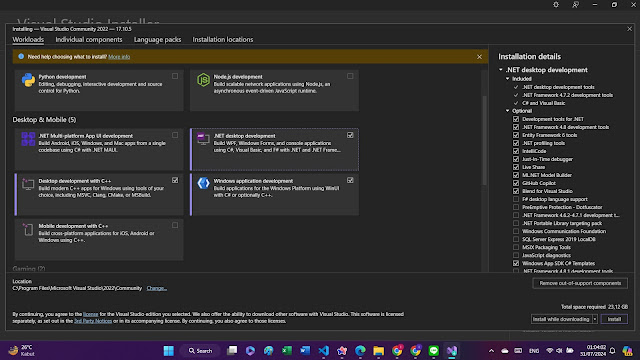
.jpg)


.jpg)

.jpg)
